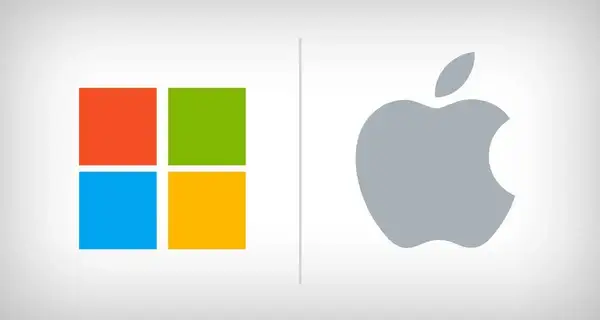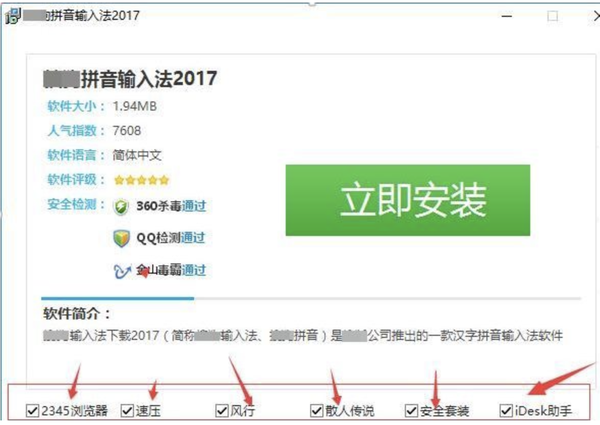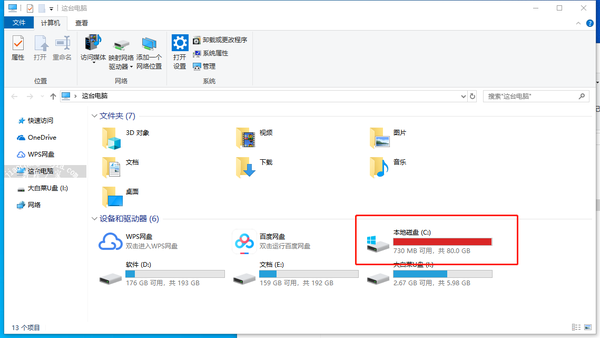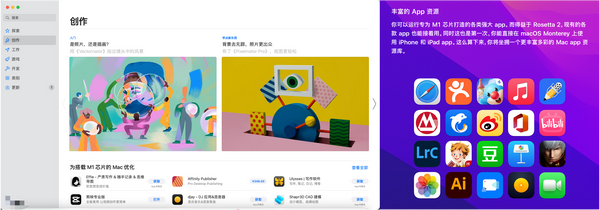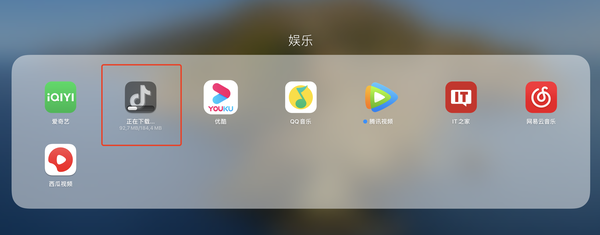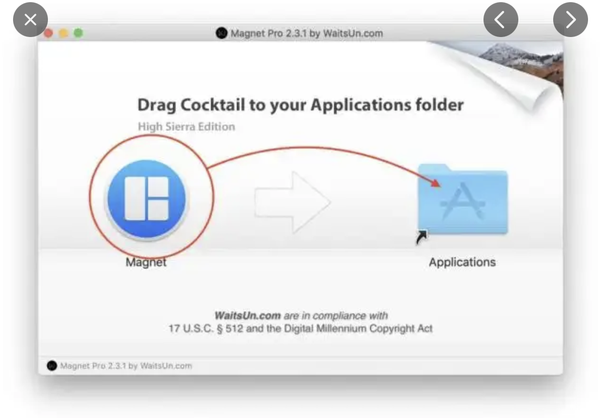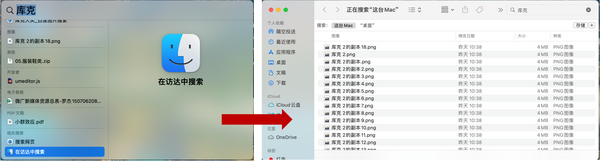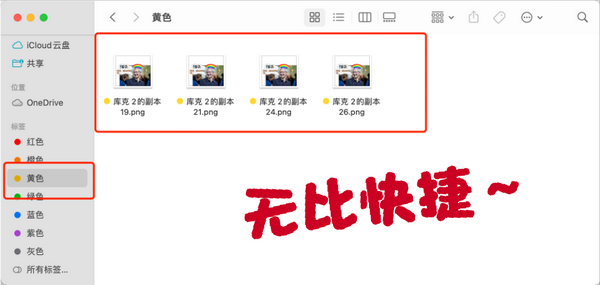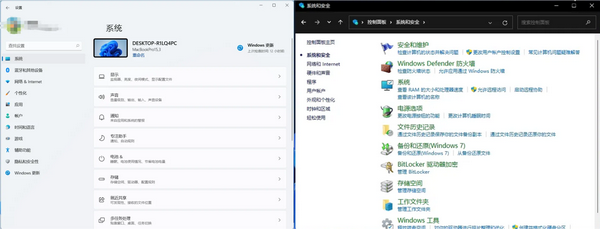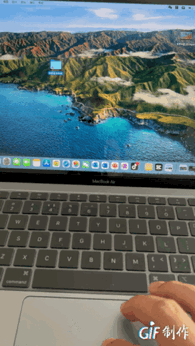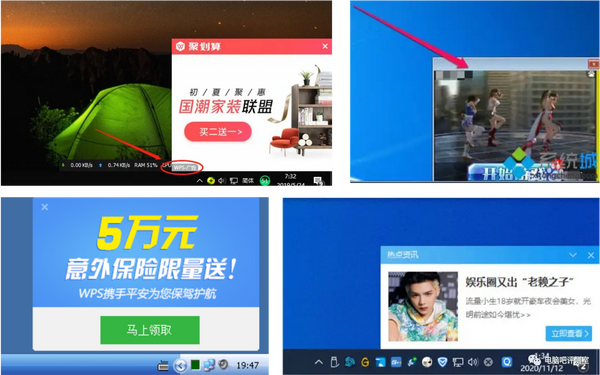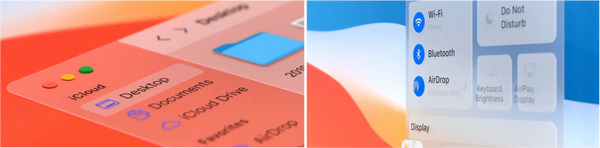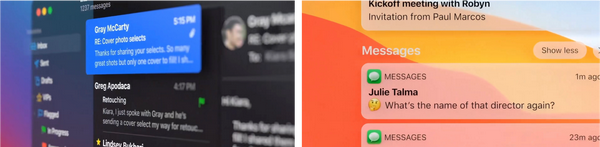苹果电脑好还是windows电脑好(苹果电脑比windows电脑的优势)
导读
之前文章莫名其妙被限流了,重发一下
很多人喜欢Mac设备优雅的外观、精致的UI,但却忽略了一点,Mac它真的适合你吗?
MacOS跟Windows有着巨大的差异,C盘D盘统统没有,左上角是关闭按钮。刚开始用Mac的朋友,几乎都会跟老师傅一样一脸搞不懂。
没考虑过Mac这些问题的,看下老师傅今天跟大家的分享,或许能有帮助哦~
1、文中所有动图及大部分截图都是老师傅自己Mac设备上制作,真实体验不吹水
2、测试设备为MacBook Air M1版本,Mac系统版本Monterey(12.4)
3、文章仅代表老师傅个人看法,欢迎批评指正
如果你手头有一台Mac设备,进入Mac系统,首先就是丝滑的dock栏放大效果,外加窗口最小化的缩小动画,一看就比隔壁Windows精致不少
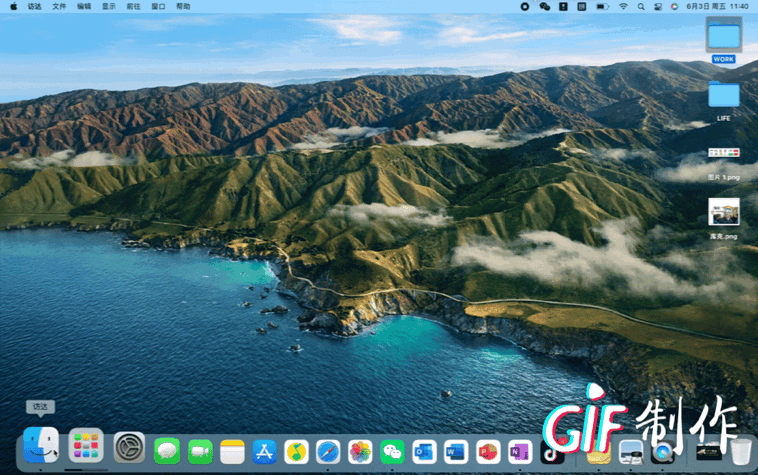
流畅的Mac动画
另外,Mac内置的各种功能也是非常实用。老师傅随便列举几个:
一、文件空格预览
无论图片、文档还是视频,只需按下空格键就可以实现快速预览,像这样:
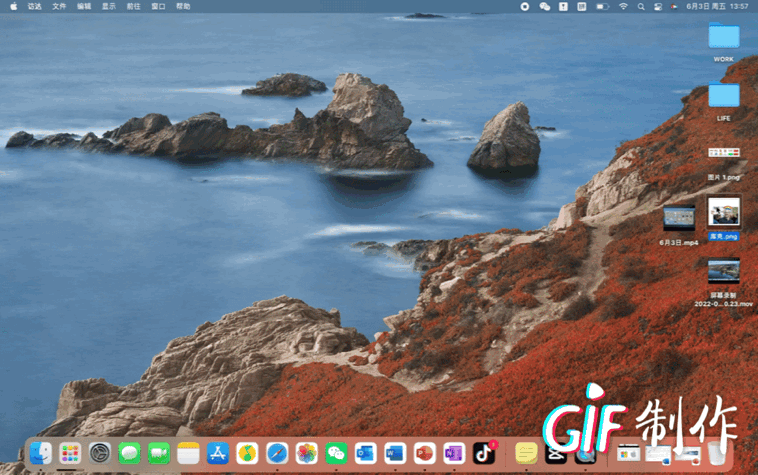
Mac文件预览功能
是不是非常方便?
二、放心安装软件
大家都知道,Windows下安装软件时,经常有各种各样的捆绑软件,稍不留神你的桌面就莫名其妙出现n个无用软件,就像这样:
而且还得琢磨这个软件是安装在C盘还是D盘
而在Mac下安装软件时,则不用担心这个问题。Mac没有C盘、D盘概念,安装软件要么App Store中下载(当作者发布更新时,应用会自动升级)
要么下载安装包,一个拖拽即可完成:
三、全局快速搜索
在Mac下,点击command 空格,屏幕中间就会出现搜索框,你可以快速在线或者本地搜索自己想要的内容
你甚至可以将文件打上不同颜色标签,这样直接在“访达”(类似我的电脑)中选择对应标签颜色的文件,找起来可快速多了
四、方便简洁的设置功能
#Windows#设置功能从#win#10开始一直完善到现在,依然非常复杂,再加上祖传的控制面板,新手很容易就犯懵
而#Mac#设置界面则非常简单,每个功能都非常直观地显示出来。并且支持模糊搜索,显示得明明白白~
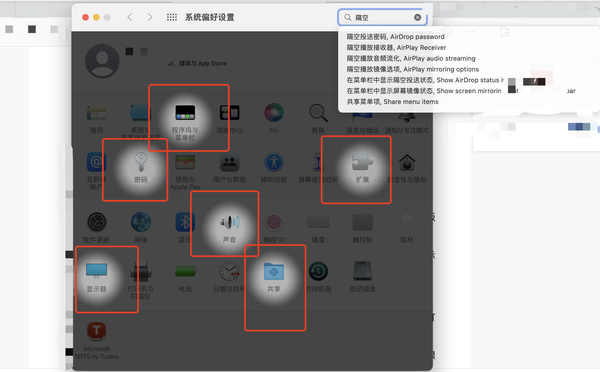
Mac设置中模糊搜索效果
五、全面领先的触控板手势
在这里跟大家分享个Mac触控板使用小窍门:(找不到怎么设置的可以私信老师傅哦)
双指轻点=右键;双指上下左右滑动拖拽画面;三指拖动=按住鼠标左键拖动;四指捏合=打开应用列表
这么说吧,老师傅平时的工作主要是处理表格、写ppt报告以及聊天摸鱼、刷刷抖音,是根本用不着鼠标的,Mac触控板的效率足足够用且好用,用了回不去
回想起Windows下的触控板,真是什么辣鸡
六、软件权限可控
由于封闭性的特点,Mac下的软件都没有弹窗,状态栏通知功能也可以选择关闭

Mac状态栏通知可关闭
不会像Windows中的应用,随便装几个,右下角就一堆的广告。甚至动不动就给你把浏览器主页给改了。。。。对,天下苦360久矣
除了上面所说的,Mac里还有很多好用的功能,也拥有更美观的界面,但是不是真的适合你呢?
Mac OS好看、功能细致,一看#苹果#样极致的功能做出来的极致的产品。
由于生态的封闭性、设备价格高昂,让Mac用户群体非常少,这也就意味着除了大厂的软件(如腾讯系、阿里系、Office等),其他软件都没怎么适配Mac。
娱乐性方面就更差,国内Mac几乎就是告别游戏,想要LOL一把,别想了
但恰恰是因为生态的封闭性,流氓软件作恶的可能也就大大降低
对此,老师傅总结下来就是,Mac生态下,苹果为用户早已做好了所有选择
而Windows是世界上用户最多的电脑系统,它不是艺术品,但绝对是一件好用的工具。提供了所有需要的功能给用户自行选择。
Windows下的应用生态非常完善,所以Windows设备即可以是游戏利器,也可以是特定领域的生产力大杀器。而Mac更适合文字、视频工作者,对于小白用户也有着更易上手的友好程度
老师傅不认为Mac与Windows之间一定有个优劣之分,关键的是你适合用哪个系统。鞋子好不好穿,只有自己最知道,对么?
好了,关注老师傅,科技扯淡不迷路,欢迎评论区留言交流,下期见~